Comment mettre une image de verrouillage d’écran sur Android avec un écran de verrouillage photo
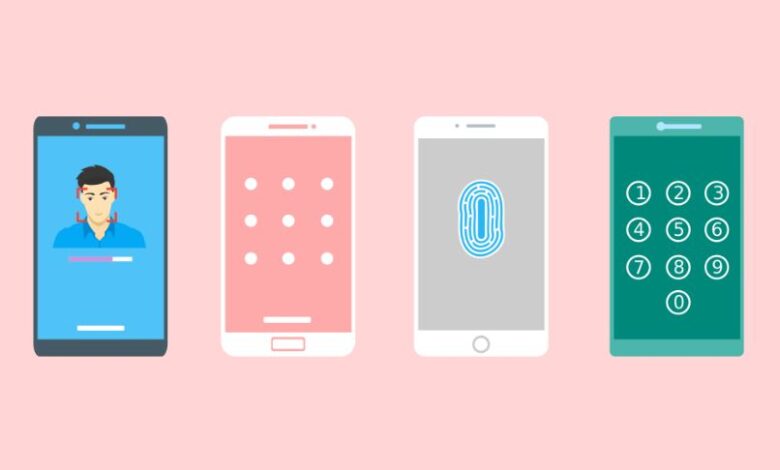
Lorsque nous achetons un téléphone portable, l’une des premières choses que nous souhaitons en faire est, sans aucun doute, de le personnaliser pour lui donner une touche unique et spéciale. Par exemple, nous voulons changer le fond d’écran, la sonnerie, le thème des applications, entre autres détails importants. Si vous souhaitez personnaliser davantage votre téléphone portable, nous vous montrons aujourd’hui comment mettre une image de verrouillage d’écran sur Android avec un écran de verrouillage photo .
Il existe de nombreuses options pour décorer notre smartphone, et mettre votre propre photo ou image sur l’écran de verrouillage est sans aucun doute une excellente. Nous vous encourageons à continuer à lire et, à l’aide de cet article, découvrez comment utiliser l’application Photo Lock Screen pour mettre facilement une photo sur votre écran de verrouillage.
Comment mettre une image de verrouillage d’écran avec Photo Lock Screen?
Aujourd’hui, il existe une application pour presque tout, et nous pouvons également y accéder très facilement; et pour personnaliser notre smartphone, nous pouvons certainement trouver les applications dont nous avons besoin. Par exemple, si nous voulons avoir des fonds d’écran ou des sonneries spéciaux et uniques, vous pouvez obtenir des milliers d’applications pour y parvenir facilement.
Mais que faire si vous souhaitez personnaliser l’écran de verrouillage d’un Android ? Eh bien, il est normal que nous voulions mettre une photo ou une image de notre choix sur cet écran que nous voyons et utilisons tant. Dans le cas où votre téléphone portable n’aurait pas cette option déjà intégrée, il est également possible de configurer le verrouillage d’écran d’un Android et même sa photo avec des applications simples.
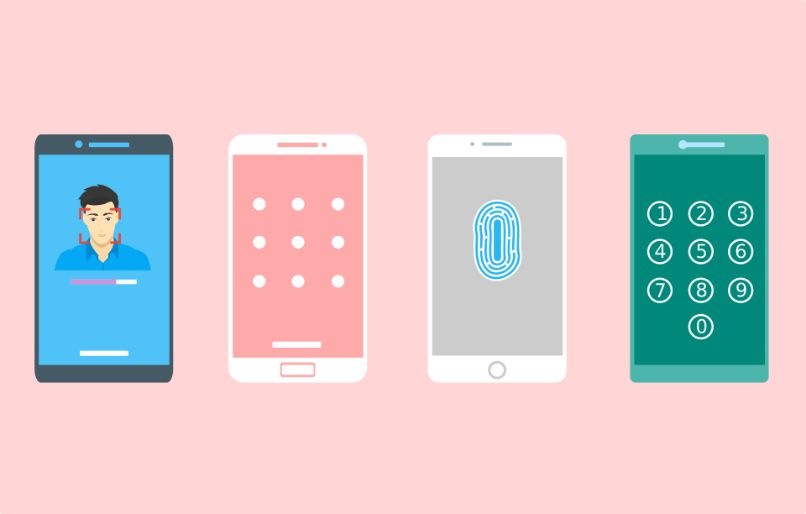
C’est pourquoi, si vous souhaitez découvrir comment les utiliser, dans cet article, nous vous montrons les étapes à suivre pour définir une image de verrouillage d’écran avec Photo Lock Screen.
Étapes pour mettre une image sur l’écran de verrouillage avec l’écran de verrouillage de photo
Tout d’abord, nous vous rappelons que vous devez disposer d’un compte Google pour naviguer sur le Google Play Store et télécharger l’application. Une fois que vous en êtes sûr, les étapes pour personnaliser votre écran de verrouillage Android avec l’ écran de verrouillage photo sont les suivantes:
- Accédez au Google Play Store depuis votre téléphone portable.
- Dans le moteur de recherche, saisissez le nom de l’application, c’est-à-dire «Écran de verrouillage photo: Ma photo sur l’écran de verrouillage» .
- Téléchargez l’application et attendez qu’elle s’installe.
- Ouvrez l’application et accédez aux paramètres du téléphone.
- Dans la section des autorisations, accordez à l’application les autorisations nécessaires pour apporter des modifications à l’appareil.
- Entrez votre code de verrouillage d’écran, celui que vous souhaitez utiliser.
- Ensuite, depuis l’application, allez dans la partie «Définir le thème» pour choisir le thème.
- Choisissez le cadre et la photo que vous souhaitez utiliser.
- Maintenant, allez dans «Changer de fond d’écran» pour changer l’arrière-plan de l’écran de verrouillage.
C’est tout! Une fois cela fait, vous pourrez voir la photo que vous avez choisie sur votre écran , tout cela grâce à cette excellente application. D’autre part, si vous souhaitez personnaliser davantage votre smartphone Android, vous pouvez même y mettre l’écran de verrouillage de l’iPhone à l’aide d’applications totalement gratuites.
De quelles autres manières pouvez-vous personnaliser l’écran de verrouillage sur Android?
Il existe de nombreuses façons d’atteindre un seul objectif, et cette situation ne fait pas exception. Il existe de nombreuses applications et même des options déjà incluses dans notre téléphone portable qui nous permettent de personnaliser facilement l’écran de verrouillage .

Par exemple, si vous avez un téléphone portable avec le système d’exploitation MIUI ou similaire, vous pouvez personnaliser l’écran de verrouillage ou même y mettre des thèmes à l’aide d’options déjà incluses dans le téléphone portable. Il vous suffit de localiser la section «Écran de verrouillage» dans les paramètres du smartphone, et de commencer à modifier et à ajouter ce que vous voulez.
De plus, nous pouvons accéder aux meilleurs lanceurs pour Android et ainsi personnaliser, non seulement l’écran de verrouillage, mais de nombreux autres aspects de notre téléphone portable. Ceci, bien sûr, à l’aide d’ applications totalement gratuites que nous pouvons trouver dans n’importe quel magasin d’applications officiel.
Nous espérons que ce guide vous sera d’une grande aide et, quelle que soit la décision que vous choisirez pour décorer votre écran de verrouillage Android, nous espérons que vous pourrez en tirer le meilleur parti.




